菜鸟打印组件怎么添加打印设备?菜鸟打印组件添加打印设备的操作方法
时间:2023-03-02 18:01
说到菜鸟打印组件,相信很多快递相关行业的用户都不陌生,不过你们知道菜鸟打印组件怎么添加打印设备吗?下面这篇文章内就描述了菜鸟打印组件添加打印设备的操作方法,让我们一同去下文中看看吧。
菜鸟打印组件怎么添加打印设备?菜鸟打印组件添加打印设备的操作方法
菜鸟打印组件添加打印设备:打开菜鸟打印组件。
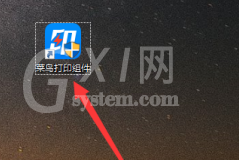
菜鸟打印组件添加打印设备:点击页面上的打印机,再点添加打印机。
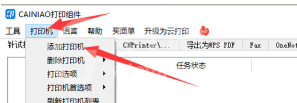
菜鸟打印组件添加打印设备:切换到远程打印机选项。
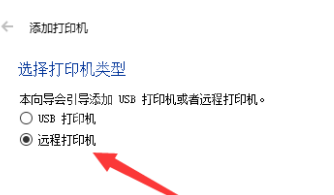
菜鸟打印组件添加打印设备:指定对应的计算机,再点击下一步。
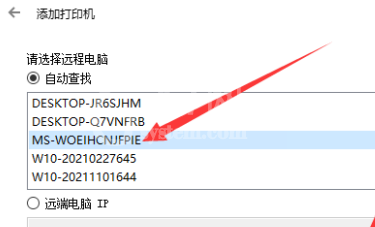
菜鸟打印组件添加打印设备:选中打印机后,点击完成即可。
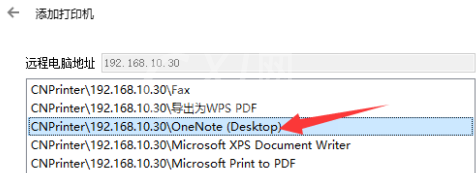
以上就是小编带来的菜鸟打印组件添加打印设备的操作方法,更多相关资讯教程,请关注Gxl网。



























